HydroLANDSCAPE 2022: Cadastrando corpo de aspersor
Autor: Brenda de Melo Esteves - Data: 05/02/2024
Imagem de AxxL por Pixabay
Nesta aula, vamos aprender a realizar o cadastro de um corpo de aspersor no banco de dados. Para isso, vamos usar o catálogo da Rain Bird, de 2023.
Pra realizar o cadastro vamos usar o HydroMANAGER, que é o responsável pelo gerenciamento dos itens de irrigação cadastrados no banco de dados.
Caminho: Abrir o AueLandOffice -> Banco de dados -> HydroMANAGER
Tela Inicial do software
Quando entra, ele vai direto no cadastro de tubos e conexões, neste caso, tem que filtrar por “aspersores”.
Para filtrar o tipo de item que vamos cadastrar é necessário selecioná-lo na lateral direita da tela. No nosso caso, vamos clicar em "aspersores".
Coluna de filtros: Nela, dá pra filtrar por marca, tipo, disponibilidade, série, etc.
Foto: Imagem cadastrada do item. se clicamos dentro dela, a imagem abre;
Barra de pesquisa: Onde podemos procurar o item pelo nome, pelo código, ou simultaneamente.
Lista de item: Lista de produtos filtrados com a pesquisa feita. Caso não tenha nada filtrado, ele lista todos os itens cadastrados.
Barra de ferramentas: Aqui se encontram ferramentas de auxilio para cadastro do item. Conseguimos incluir/excluir ficha, mostrar por mosaico, expandir/contrair campos da ficha, salvar alterações, gerenciar as imagens, imprimir e fechar.
Ficha de cadastro: Acima dessa barra de ferramentas tem os campos que compõe as fichas. Elas são subdivididas por:
Identificação do aspersorEspecificações do aspersorObservaçõesCaracterização do aspersorBocais deste aspersorComposição de instalação do item.
Para cadastrar o aspersor, clicamos em “Incluir”, situado na barra de ferramentas na parte inferior da tela, e logo em seguida, “Incluir um novo desenho com a ficha em branco”.
A partir de agora, retiraremos desses campos as informações que a gente precisa em relação ao aspersor, para podermos realizar o cadastro.
Em “Identificação do aspersor”, precisamos:
Nome;Código;Fabricante;Tipo;Série;Obsoleto.Todas as informações listadas, estão disponíveis no catálogo do fabricante.
A primeira coisa que encontramos no catálogo é a “série”. Vamos usar a “Série 5000 Plus”.
Depois, vemos o nome geralmente na tabela de especificações. Nesse caso, temos:
Série 5000 Plus – Rain Bird
Cada um desses modelos é um produto diferente, que inclusive, alteram quando “combados” com as outras especificações da tabela.
Para fins de exemplo, vamos usar o 5004-+-FC-SAM-R-PRS, mas todos os modelos com todas as informações são sempre cadastrados.
O nome do item é usando tanto no campo “nome” quanto no campo “código”.
O próximo item da lista é o “Tipo”. Temos as opções:
Ele é um Rotor, visto que está na classe de rotores no catálogo, e ele é retrátil, visto que no catálogo tem a especificação da área enterrada e da área que retrai.
Portando, ele pertence ao tipo “Rotor Retrátil”.
Enfim, precisamos saber se ele se encontra com a fabricação em andamento. Caso o catálogo atualizado não tenha mais o item nele, pode ser que ele esteja obsoleto, ou seja, que a fabricação deste aspersor se encontra descontinuada. Você também pode olhar essas informações no site. Os fabricantes costumam lançar uma lista de itens descontinuados. Nesse caso, o nosso item não está obsoleto, já que estamos usando o catálogo atualizado da marca.
Nome: 5004-+-FC-SAM-R-PRSCódigo: 5004-+-FC-SAM-R-PRSFabricante: Rain BirdTipo: Rotor RetrátilSérie: Série 5000 PlusObsoleto: Não
Essas informações, vão para a “Identificação do aspersor”. É importante entender que, caso não tenha a série e a marca pré cadastradas, é possível clicar no ícone "+", ao lado de cada campo, e clicar em "incluir".
Em “Especificações do aspersor”, são informações importantes que auxiliam no funcionamento do aspersor. Os campos onde se encontram um “*”, são campos que não podem estar vazios enquanto a ficha for salva.
Esses valores geralmente estão na parte de “Faixa de Operação” no catálogo. Mas, pode ser que essa tabela tenha o nome alterado, e que essas informações estejam de outra maneira, de acordo com o fabricante.
Raio Mínimo: 7,6 mRaio Máximo:15,2 mPressão Mínimo: 1,7 barPressão Máximo: 4,5 bar
A altura do aspersor sempre é o maior valor, a parte do aspersor que fica abaixo do solo. A elevação do aspersor, sempre é o menor valor, referente ao tamanho da parte que retrai, ou seja, que entra dentro do corpo do aspersor quando ele pausa o funcionamento.
Esses valores se encontram na vista frontal cotada do aspersor. No nosso caso, já que estamos usando o modelo 5004, vamos olhar as medidas do modelo de 4 polegadas. Nessa imagem, também conseguimos ver o tipo, e o tamanho da entrada do aspersor.
Altura: 18,5 cmElevação: 10 cmConexão 1: ¾’’Tipo: Rosa fêmea
Temos a especificação NPT, que se refere a “Rosca”, e pelo desenho conseguimos ver que ela é interna, então, Rosca Fêmea. Saiba mais sobre em: HydroLANDSCAPE: Sistemas de conexões das tubulações
Em “Observações”, são colocadas as observações escritas sobre o item. Esse campo é de preenchimento opcional.
Em “Caracterização do aspersor”, temos características, usos indicados e não indicados do aspersor. Essas características estão descritas, geralmente, no corpo do texto no catálogo. No caso do catálogo da Rain Bird, elas estão descritas como “características” e “características opcionais”.
Algumas dessas características podem já estar cadastrada nas características existentes no banco de dados, se estiver, basta selecionar ele na caixinha. Se não, basta clicar no botão “+”, ao lado, depois em “incluir”, escrever o nome, e clicar em “salvar”.
Depois disso, ele aparecerá nas opções de seleção.
Acabando esses passos, na barra de ferramentas inferior, clicaremos em “Salvar”.
Em “Bocais do aspersor”, a gente ASSOCIA o bocal já cadastrado ao corpo do aspersor.
Para associar, clique no ícone “+”, localizado ao lado do campo.
Logo em seguida, aparecerá a tela de seleção de bocais. Todos os bocais que estiverem cadastrados na mesma Série do aspersor, aparecerão quando essa tela se abrir. Caso não tenha nenhum, é necessário realizar o cadastro. Mas, você pode também associar bocais que não estão na mesma série, filtrando o fabricante e as séries de bocais que você deseja.
Depois de filtrar, selecione o bocal que quer associar ao corpo e clique em “ok”. É possível também “selecionar tudo” e “desmarcar tudo”, clicando nos botões com essas instruções.
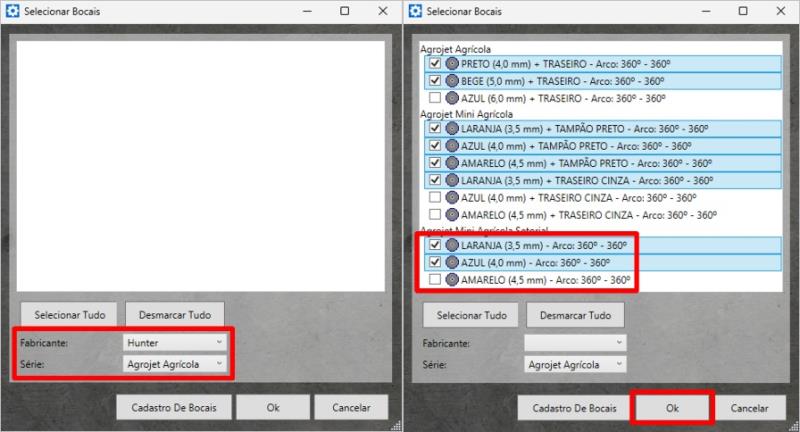
Em relação a cadastrar os bocais, nós vamos aprender em outra aula.
No “Cadastro de composição de item”, nós vamos associar a composição de instalação. Isto é, o conjunto de ações básicas para implementação do item na obra. Esse cadastro de composição de item é criado no CalcLANDSCAPE, sendo usado para cadastrar os valores adicionais que vão ser precisos para instalar o aspersor no lugar.
A “Composição de execução definida para este tipo de item”, se trata de uma composição padrão que é usada pra este tipo de item. No caso, aspersor.
A “Composição de execução para este tipo de item”, se trata de composições complementares, e que são usadas exclusivamente no subtipo do item. Ex: Aspersor borbulhador.
Para associar uma composição, basta clicar no ícone “+”, ao lado e abaixo dos campos de composições.
Na janela de “Tipo de Item x Composição de Execução”, filtra a composição em “categoria”, e em “Composição”, selecione a desejada. Lembre-se de clicar em “Salvar”.
Vídeo tutorial:
Veja Também:
HydroLANDSCAPE 2022: Cadastrando bocal de aspersor
HydroLANDSCAPE 2022: Alterar a unidade de exibição das medidas
HydroLANDSCAPE 2022 - Como alterar e criar novos desenhos para bocais

Anterior Próximo